Hvordan du justerer størrelsen på fotografiet i en Vista E-post
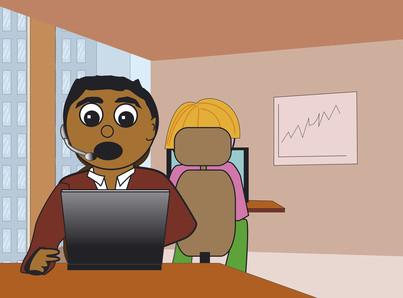
Bilder er spennende å se på, men enda bedre når deles med venner og familie. Sende en e-post er en vanlig måte å dele bilder i Windows Vista, men med mindre du endrer størrelsen på bildene, kan de store dimensjonene og klumpete filstørrelse velde mottakeren. Enda verre, kan det hende at e-posten ikke kommer i det hele tatt på grunn av filstørrelse begrensninger noen tjenesteleverandører pålegger. Endre størrelsen på bilder ved hjelp av verktøyene som er tilgjengelige i Windows Vista & ndash; før du sender dem & ndash; for å sikre at de kommer så raskt og er synlig for mottakeren.
Bruksanvisning
1 Naviger til mappen med bildet du ønsker å endre størrelsen. I Windows Vista, blir bildene ofte lagret i Bilder-mappen. For å finne denne mappen, klikker du på Start-knappen og velg deretter "Pictures" på øvre høyre side.
Hvis du kan & # 039; t finner bildet, skriver sitt navn i søkefeltet nederst i startmenyen for å lete etter den.
2 Høyreklikk på bildet du vil endre størrelsen på. Velg "Send til" og deretter "Mail mottaker." Alternativt kan du klikke på e-knappen øverst på skjermen i Bilder-mappen eller Windows Photos Gallery. Den "Legg ved filer" dialogboks vil vises.
3 Juster bildet ved å velge et nytt format. Tilgjengelige alternativer er liten, middels, stor eller opprinnelig størrelse. Medium er et godt valg for de fleste situasjoner. Jo mindre du gjør bildet, jo mindre plass det vil ta opp mottakeren & # 039; s innboks.
Klikk "Fest" når du har valgt en ny størrelse. Windows Mail eller standard e-postklient vil åpne en tom melding med bildene vedlagt.
4 Send e-post når du har skrevet en melding og velge mottakerne. E-poster med store bilder tar lengre tid å sende enn bare tekst-meldinger.
Hint
- Trykk på "Ctrl" -knappen på tastaturet mens du klikker for å velge flere bilder for redigering.
